84YY-03H
Панель управления и дисплей
Здесь описывается панель управления и элементы, отображающиеся на дисплее.
В данном руководстве используются экраны и иллюстрации для модели MF746Cx, если не указано иное. В зависимости от модели вашего аппарата они могут отличатся от того, что видите вы.
Панель управления

 Дисплей
ДисплейСлужит для отображения хода работы аппарата, а также состояния ошибок. Дисплей представляет собой сенсорный экран, который позволяет управлять настройками путем прикосновения к элементам, расположенным непосредственно на экране.
 Клавиша Громкость звука
Клавиша Громкость звукаНажмите для регулировки громкости.
 Клавиша Энергосбережение
Клавиша ЭнергосбережениеСлужит для перевода аппарата в спящий режим. Клавиша горит зеленым цветом, пока устройство находится в спящем режиме. Снова нажмите эту клавишу для вывода аппарата из спящего режима.
 Индикатор данных
Индикатор данныхМигает при выполнении операции, например при отправке данных или печати. Загорается при наличии документов в очереди на обработку.
 Индикатор ошибок
Индикатор ошибокМигает или загорается при возникновении ошибки, например замятия бумаги.
 Клавиша Главный
Клавиша ГлавныйНажмите, чтобы перейти к экрану Главный и получить доступ к меню настроек и функциям, таким как копирование и сканирование.
 Клавиша Стоп
Клавиша Стоп Нажмите для отмены печати и выполнения ряда других действий.
 Метка NFC (Near Field Communication) (радиочастотная связь ближнего действия) (MF746Cx / MF744Cdw / MF543x)
Метка NFC (Near Field Communication) (радиочастотная связь ближнего действия) (MF746Cx / MF744Cdw / MF543x)Также можно использовать такие функции, как печать, удерживая мобильное устройство с установленным приложением Canon PRINT Business над этой меткой.
Регулировка угла
Если сенсорный экран плохо видно, отрегулируйте угол наклона панели управления.

Основные экраны
На дисплее отображается экран Главный или экран настроек, в которых вы можете вызывать такие функции, как копирование или сканирование. На дисплее также можно просматривать различную информацию, например, сообщения об ошибках и состояние аппарата. Кроме того, вы можете осуществлять сенсорное управление в данном окне, касаясь элементов непосредственно на экране.
Просмотр описаний и инструкций по работе 

На некоторых экранах кнопка <?> позволяет просмотреть описания функций или инструкции по работе.

Экран Главный (MF746Cx / MF744Cdw / MF742Cdw / MF645Cx / MF643Cdw / MF641Cw / MF543x / MF542x / MF449x / MF446x / MF445dw / MF443dw)
Экран Главный отображается при включении устройства (ВКЛ) или в результате нажатия клавиши  на панели управления. Этот экран служит для выбора параметров и регистрации функций.
на панели управления. Этот экран служит для выбора параметров и регистрации функций.
 на панели управления. Этот экран служит для выбора параметров и регистрации функций.
на панели управления. Этот экран служит для выбора параметров и регистрации функций.
 Смена страницы
Смена страницыСлужит для открытия другой страницы на экране Главный. Изменить страницу также можно, проведя в сторону пальцем по экрану.
 <Провер. счетчик> (MF746Cx / MF645Cx / MF543x / MF542x / MF449x / MF446x)
<Провер. счетчик> (MF746Cx / MF645Cx / MF543x / MF542x / MF449x / MF446x)Отображает общее число распечаток. Если вы используете модель MF746Cx / MF645Cx, общее число черно-белых и цветных распечаток разделено.
 <Выход>
<Выход>Эта клавиша служит для завершения сеанса работы с аппаратом.
 <Монитор сост.>
<Монитор сост.>Нажмите для проверки состояния печати, просмотра истории использования или таких настроек сети, как IP-адрес аппарата. Можно также проверить состояние аппарата, например оставшееся количество бумаги, тонера в картридже, а также наличие ошибок в аппарате.
 Значок Wi-Fi
Значок Wi-FiОтображается, когда аппарат подключен к беспроводной сети.
 Имя/ИД пользователя
Имя/ИД пользователяОтображается имя или ИД пользователя, вошедшего в систему.

 <Копия>
<Копия>Эта кнопка служит для запуска копирования.
 <Факс>
<Факс>Эта клавиша служит для отправки факса с аппарата.
 <Сканирование>
<Сканирование>Сканирование оригинала и преобразование его в электронный файл. Отсканированные файлы можно сохранять на компьютере или отправлять по электронной почте.
 <Печать с устр-ва памяти>
<Печать с устр-ва памяти>Печать файлов, сохраненных на устройстве памяти USB.
 Клавиши Application Library (Библиотека приложений)
Клавиши Application Library (Библиотека приложений)Эти клавиши можно использовать для выполнения удобных функций одним касанием.

 <Защищенная печать>
<Защищенная печать>Эта функция позволяет напечатать защищенный документ.
 <Меню>
<Меню>Эта кнопка служит для выбора меню <Настройки функций>, <Настройки> и многих других параметров аппарата.
 <Адрес. книга>
<Адрес. книга>Служит для регистрации или редактирования адресатов электронных писем и факсов. Зарегистрированного адресата можно также отобразить при отправке электронной почты или факса.
 <Настр. бумаги>
<Настр. бумаги>Эта кнопка используется для указания формата и типа бумаги, загруженной в кассету для бумаги и в универсальный лоток.
 <Мобильный портал>
<Мобильный портал>Служит для установления подключения к мобильному устройству.

 <Настройки главн. экрана>
<Настройки главн. экрана>Служит для изменения порядка расположения кнопок на экране Главный.
 <Обновить встроенное ПО>
<Обновить встроенное ПО>Всегда обновляйте встроенное программное обеспечение через Интернет.
 <Копирование ИД-карточки>
<Копирование ИД-карточки>Используйте эту функцию для копирования лицевой и обратной сторон водительских прав или карточки медицинского страхования на одну сторону бумаги.
 <Копия паспорта>
<Копия паспорта>Позволяет скопировать несколько паспортов на один лист бумаги.
 <Руководство по эксплуатации>
<Руководство по эксплуатации>Нажмите, чтобы просмотреть руководство по основным операциям и причины ошибок/решения.
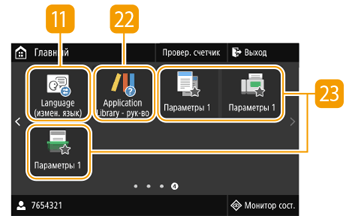
 <Application Library - рук-во>
<Application Library - рук-во>Отображает описание Application Library (Библиотека приложений).
 Кнопки быстрого вызова
Кнопки быстрого вызоваОтображение списка «Часто используемые параметры», которые зарегистрированы для функций Копирование, Факс и Сканирование.
Экран Главный (MF657Cdw / MF655Cdw / MF651Cw / MF553dw / MF552dw / MF455dw / MF453dw)
Экран Главный отображается при включении устройства (ВКЛ) или в результате нажатия клавиши  на панели управления. Этот экран служит для выбора параметров и регистрации функций.
на панели управления. Этот экран служит для выбора параметров и регистрации функций.
 на панели управления. Этот экран служит для выбора параметров и регистрации функций.
на панели управления. Этот экран служит для выбора параметров и регистрации функций.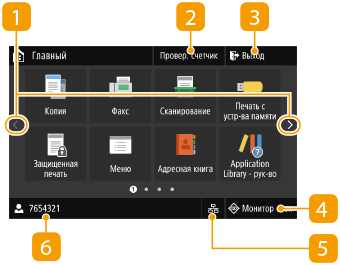
 Смена страницы
Смена страницыСлужит для открытия другой страницы на экране Главный. Изменить страницу также можно, проведя в сторону пальцем по экрану.
 <Провер. счетчик> (MF657Cdw / MF553dw / MF552dw)
<Провер. счетчик> (MF657Cdw / MF553dw / MF552dw)Отображает общее число распечаток. Если вы используете модель MF657Cdw, общее число черно-белых и цветных распечаток разделено.
 <Выход>
<Выход>Эта клавиша служит для завершения сеанса работы с аппаратом.
 <Монитор сост.>
<Монитор сост.>Нажмите для проверки состояния печати, просмотра истории использования или таких настроек сети, как IP-адрес аппарата. Можно также проверить состояние аппарата, например оставшееся количество бумаги, тонера в картридже, а также наличие ошибок в аппарате.
 Значок Проводная сеть/Беспроводная сеть
Значок Проводная сеть/Беспроводная сетьЕсли установлено подключение к проводной локальной сети, отображается значок проводной локальной сети, а если подключение установлено к беспроводной локальной сети, отображается значок беспроводной локальной сети. Нажмите этот значок, чтобы задать настройки проводной/беспроводной локальной сети.
 Имя/ИД пользователя
Имя/ИД пользователяОтображается имя или ИД пользователя, вошедшего в систему.
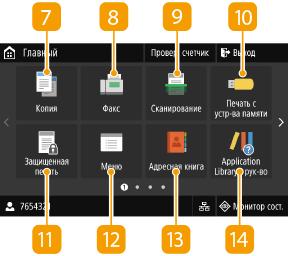
 <Копия>
<Копия>Эта кнопка служит для запуска копирования.
 <Факс>
<Факс>Эта клавиша служит для отправки факса с аппарата.
 <Сканирование>
<Сканирование>Сканирование оригинала и преобразование его в электронный файл. Отсканированные файлы можно сохранять на компьютере или отправлять по электронной почте.
 <Печать с устр-ва памяти>
<Печать с устр-ва памяти>Печать файлов, сохраненных на устройстве памяти USB.
 <Защищенная печать>
<Защищенная печать>Эта функция позволяет напечатать защищенный документ.
 <Меню>
<Меню>Эта кнопка служит для выбора меню <Настройки функций>, <Настройки> и многих других параметров аппарата.
 <Адрес. книга>
<Адрес. книга>Служит для регистрации или редактирования адресатов электронных писем и факсов. Зарегистрированного адресата можно также отобразить при отправке электронной почты или факса.
 <Application Library - рук-во>
<Application Library - рук-во>Отображение описания Application Library (Библиотека приложений).
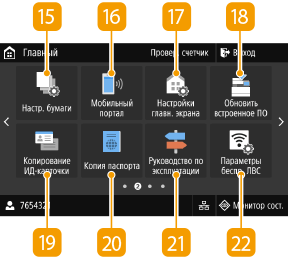
 <Настр. бумаги>
<Настр. бумаги>Эта кнопка используется для указания формата и типа бумаги, загруженной в кассету для бумаги и в универсальный лоток.
 <Мобильный портал>
<Мобильный портал>Служит для установления подключения к мобильному устройству.
 <Настройки главн. экрана>
<Настройки главн. экрана>Служит для изменения порядка расположения кнопок на экране Главный.
 <Обновить встроенное ПО>
<Обновить встроенное ПО>Всегда обновляйте встроенное программное обеспечение через Интернет.
 <Копирование ИД-карточки>
<Копирование ИД-карточки>Используйте эту функцию для копирования лицевой и обратной сторон водительских прав или карточки медицинского страхования на одну сторону бумаги.
 <Копия паспорта>
<Копия паспорта>Позволяет скопировать несколько паспортов на один лист бумаги.
 <Руководство по эксплуатации>
<Руководство по эксплуатации>Нажмите, чтобы просмотреть руководство по основным операциям и причины ошибок/решения.
 <Параметры беспр. ЛВС>
<Параметры беспр. ЛВС>Эта кнопка служит для задания настроек беспроводной локальной сети.
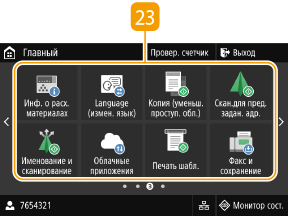
 Клавиша Application Library (Библиотека приложений)
Клавиша Application Library (Библиотека приложений)Эти клавиши можно использовать для выполнения удобных функций одним касанием.
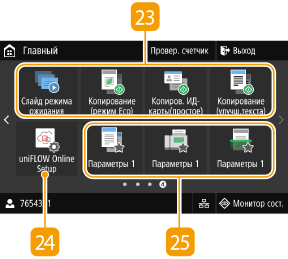
 <uniFLOW Online Setup> (MF657Cdw / MF553dw / MF552dw)
<uniFLOW Online Setup> (MF657Cdw / MF553dw / MF552dw)Статус использования устройства и пользователя можно просмотреть, подключившись к облачной службе.
 Кнопки быстрого вызова
Кнопки быстрого вызоваОтображение списка "Часто используемые параметры", которые зарегистрированы для функций Копирование, Факс и Сканирование.
Экран <Монитор состояния>
При выборе пункта <Монитор сост.> отображается экран, позволяющий проверять состояния документов, а также состояние аппарата и сведения о параметрах сети.

 <Сведения об ошибке/Уведомление>
<Сведения об ошибке/Уведомление>Если на аппарате произошла ошибка, отображает сведения об этой ошибке.

 <Сведения об устройстве>
<Сведения об устройстве>Можно проверить состояние аппарата.
<Сведения о бумаге>
Отображает оставшееся количество бумаги, загруженной в каждый из источников бумаги.
<Информация о картридже>
Отображает оставшееся количество тонера в картридже. Срок службы других компонентов может истечь до того, как закончится тонер.
<Проверить счетчик> (MF744Cdw / MF742Cdw / MF655Cdw / MF651Cw / MF643Cdw / MF641Cw / MF455dw / MF453dw / MF445dw / MF443dw)
Отображает общее число распечаток. Если вы используете модель MF744Cdw / MF742Cdw / MF655Cdw / MF651Cw / MF643Cdw / MF641Cw, общее число черно-белых и цветных распечаток разделено.
<Использ. памяти для защищ. печати>
Отображает объем памяти, который в данный момент используется для хранения защищенных данных документов.
<Информация о версии>
Отображает сведения о версии встроенного ПО.
<Серийный номер>
Отображает серийный номер аппарата.
 Состояние и журналы скопированных, напечатанных, а также отправленных или полученных документов
Состояние и журналы скопированных, напечатанных, а также отправленных или полученных документовОтображает текущее состояние выбранного элемента. В качестве примера ниже приведен экран <Задание на копирование/печать>.

 <Сетевая информация>
<Сетевая информация>Отображает настройки сети, например IP-адрес аппарата, и состояние, например состояние беспроводного подключения по локальной сети.

 IP-адрес
IP-адресОтображается IPv4-адрес аппарата.
 <Извл. уст-во пам.>
<Извл. уст-во пам.>Служит для безопасного извлечения устройства памяти USB. Отображается только в том случае, когда к аппарату подключено устройство памяти USB.
Отображение сообщений
Сообщения отображаются на экране если, например, закончилась бумага или срок службы картриджа истек. Сообщения отображаются попеременно, как на следующих экранах. Дополнительные сведения см. в разделе Если на дисплее отображается сообщение.

При возникновении ошибки 

В некоторых случаях при возникновении ошибки отображаются инструкции по ее устранению. Следуйте указаниям на экране для решения проблемы. Экран отображается при возникновении замятия бумаги, как показано на приведенном ниже примере.
